我的簡報神器 – 羅技 Logitech SPOTLIGHT 簡報遙控器
筆者常常有簡報或演講的場合,因此簡報筆經常不離身,有時還是會有沒帶簡報用的簡報器,不然就是臨時罷工。換過不少的便宜簡報器,到最後直接使用 PointerStick 小工具,成為我簡報或教學上的超級指揮棒。之前聽到網友說羅技 SPOTLIGHT 簡報筆神乎其技,不論是質感、設計與功能,輕鬆秒殺市面上的簡報遙控器,但價格相當不斐,不過入手之後,發現名不虛傳。

想要完美的簡報並非易事,畢竟外在因素太多了,尤其是行動裝置很容易讓台下的觀眾分心,好的簡報配上不錯的表演簡報神器,絕對可以讓你在舞台上吸引全場的目光,雖然價格這裡推薦一款神乎其技的羅技 Logitech SPOTLIGHT簡報遙控器,支援藍牙與USB無線接收器兩種方式連線,使用後讚不絕口,來看看挨踢路人甲的開箱吧!

Logitech SPOTLIGHT 簡報遙控器開箱
簡約高雅的灰白硬紙盒包裝,給人印象深刻的厚實與質感。

紙盒背面列出產品的相關資訊,如30公尺的操作範圍、計時器、螢幕聚焦與放大與游標控制播放影片等。

硬紙盒的包裝相當扎實,掀開上盒蓋,第一眼即可看到灰色的SPOTLIGHT簡報遙控器,軟墊將主機完全的包住,可防止主機與配件在運送過程中的碰撞刮傷。

移開軟墊與主體,看到充電線的包裝,這未免太有創意了。

所有的配件排排站,有說明書、Type-C充電線、SPOTLIGHT簡報遙控器與收內袋。

SPOTLIGHT簡報遙控器的尺寸為 131.3 x 28.1 x 12.1 mm,重量約 49.2 公克(含電池)。接收器Bluetooth 與 2.4GHz 無線連線,

SPOTLIGHT主體上只有三個按鍵,指標、下一個與返回。

12.1 mm的厚度相當輕巧好握,冷冰冰的金屬質感,Spotlight 帶領你進入簡報世界的新領域,流線設計,精簡外型,讓你一出手就吸引眾人目。

背面有個軟墊包覆,哪天壽終正寢時,可以打開此軟墊移出電池來回收,雖然是內建電池也不忘環保。

Logitech SPOTLIGHT簡報遙控器沒有雷射光,由前端的不透明塑膠即可看出端倪,不過卻有內含指示燈喔!

附贈的皮套相當有質感,利用接收器的拉環可以輕鬆地拉出。

接收器的前端有個軟塑膠拉環,可以輕鬆將接收器卸下。

接收器的尺寸為 高 x 寬 x 深: 40.4 公釐 x 17.2 公釐 x 6.8 公釐,重量: 3.3 公克,無線傳輸範圍 : 30 公尺。

拔出接收器後方的孔內部也是充電的地方,也就是將收納與充電共用隱藏整合SPOTLIGHT主體尾端。

下圖是將附贈的充電線插入尾端,完全沒有突出,如同主體延伸充電線的美觀。筆者覺得有很大的隱憂,這個充電線的Type-C接頭的塑膠端相當長且薄,主要是為了整體美感完全嵌入尾端,但拉出時無施力點,僅能線才上拉出,且塑膠端蠻長的,是屬特殊線材,相信一般的Type-C線無法插入,務必小心妥善保存這條充電線,不然會很麻煩。

內鍵85mAh充電式鋰聚合物電池,使用USB-C充電連接線,1 分鐘快充即可進行 3 小時簡報,完全充滿電只需 60分鐘。充滿電後最長可使用達 3 個月,當然還是要視使用情況可能會有不同。

充電中會出現如下的藍燈閃爍,當電力使用要耗盡時,裝置會震動且電池指示燈會亮起紅燈,表示需要充電了。

之前筆者說SPOTLIGHT簡報遙控器沒有使用傳統的雷射光,如何讓簡報更加精彩呢?使用先進的雷射筆高亮顯示、放大內容,或是使用數位雷射精確標出重點區域等,這些都需靠軟體來輔助,因此安裝工具軟體是必要的動作,請至來下載。

下載後進行安裝,一般都是利用滑鼠點一點即可安裝完成。

軟體工具適用羅技的許多產品,安裝玩後進入設定,首先會讓你選擇機種,當然是右邊的SPOTLIGHT。

接著選擇哪一種方式連接,使用USB接收器必須將拔出插入電腦中,或者使用左下的藍牙來連接。

筆者不想每次都拔USB接收器,使用來藍牙來連接,因此首次須進行配對,如圖同時按下上、下兩個按鈕不放2秒鐘,此時簡報遙控器會震動一下,並在簡報器上的指示燈會閃爍。

進入Windows10內來新增藍牙裝置,很快就掃瞄到SPOTLIGHT,點選即可配對成功。
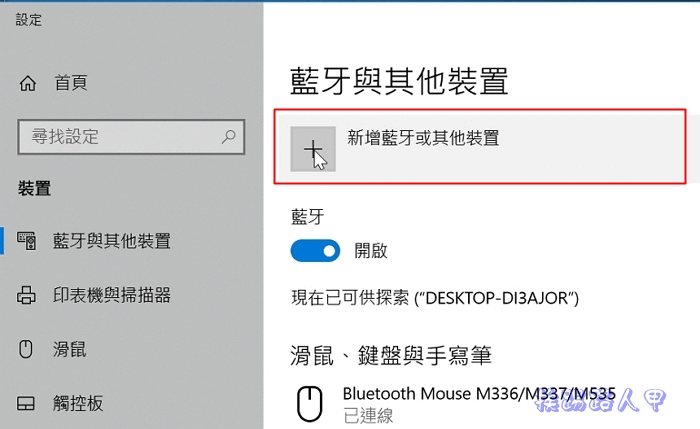
配對後緊接著是導覽教學,建議一步一步來了解SPOTLIGHT簡報器的特色。

SPOTLIGHT簡報器的神乎其技,其實都必須與工具搭配,因此先進入設定來調整值

在設定視窗上有指標、警報與連線的頁面,如指標可以調整指標的速度,這個很重要,你可以依自己的需求指定。SPOTLIGHT沒有喇叭,報警完全以振動強度來警告,想要調整震動強度就在這裡。之前提及,SPOTLIGHT支援藍牙與USB接收器兩種連線方式,你可以在連線頁面上隨時更改。

Spotlight搭配其附隨應用程式可提供強大的智慧功能,SPOTLIGHT簡報器只有三個按鍵,因此需透軟體與直覺式的操作來達到。「指標」可以高亮顯示、放大鏡、圓形與控制螢幕游標。「下一個」即是向下一個瀏覽,若是簡報軟體則是下一張簡報。至於「返回」就是往前瀏覽,除此之外,搭配手勢可以音量調整與自訂功能。

一個「指標」按鍵如何操作眾多功能呢?當你的Spotlight簡報器與電腦配對後,進入選單上看到「指標」選項,點選進入可帶出高亮顯示、放大鏡與數位雷射等功能,隨著自己的需求開啟,筆者全部開啟以免每次都要調整,而操作的方式很簡單,按兩下即可循環的切換。

除了按兩下循環的切換外,亦可針對高亮顯示、放大鏡與數位雷射調整範圍大小與顏色等。

在三種先進的指向模式中選擇,高亮顯示在螢幕上製造聚光燈效果,放大鏡可拉近顯示細節,而數位雷射可精確標出資訊。

筆者相當喜歡音量調整的功能,尤其在有影音簡報的環境下,讓台下猶如魔術般的表演。想要利用手勢操控音量大小,要去設定按住「返回」鍵的功能,預設是沒有動作,你可以指定向後快進、空白畫面、捲動、音量控制等,筆者指定自己常用的音量控制。

按住「返回」鍵不放,遙控器上下滑動即可改變音量大小,是不是很神奇。

利用計時功能,從第一張到最後一張投影片,完美管理您的簡報時間。可以在應用程式中設定計時表,從手心直接接收震動警告。

心得與感想
一支好的簡報筆,可以讓你充滿自信的走上簡報台,並立即掌握所有情況,將想要的表演發揮得淋漓盡致。羅技Logitech SPOTLIGHT 簡報遙控器就是將你帶領進入簡報世界的新領域,流線設計,精簡外型,讓你一出手就吸引眾人目光。透過 USB 接收器或藍牙低耗電技術立即連線, 在30 公尺外依然能充滿自信地瀏覽投影片,可高亮顯示、放大內容,或是使用數位雷射精確標出重點區域。雖然價格相當不斐,不過入手之後,你一定會愛上她。
參考文章
- 大疆 DJI Mavic Mini 249克超輕型航拍無人機開箱初體驗
- 最有型的居家萬用電動 Wowstick SD 羅賴把,輕鬆擺脫工具箱的束縛
- 電動變形的 小米無線車充 ,20W高速無線快充
- 輕巧高CP值的小米藍牙耳機 AirDots 超值版



